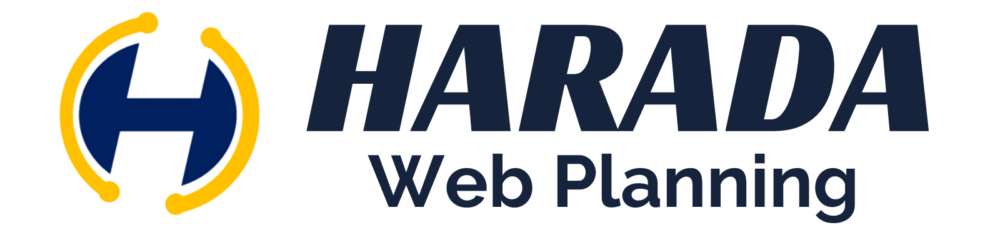WordPressでサイト制作を始めたけど、アクセスが伸びずに悩んでいませんか?サイトのアクセスを伸ばすためには、見出しの書き方がとても重要です。見出しは記事の骨格とも言えるほど、読者にとっては非常に重要な要素です。しかし、見出しの書き方に悩んでいる初心者の方も多いのではないでしょうか。
ウェブページには、見出しタグと呼ばれるタグがあります。これは、ページの内容を構成するセクションを区切り、見出しの役割を果たすタグです。見出しタグは、ページの見た目を整えるだけでなく、検索エンジン最適化(SEO)にも重要な役割を果たします。しかし、初心者にとっては見出しタグの使い方や種類、階層構造が難しいと感じることがあります。
そこで、この記事では、見出しタグの役割や重要性、種類や使い分け、SEOへの影響、そして見出しタグの使い方や注意点など、初心者でもわかりやすく解説します。また、よくある間違いや対処法など、見出しタグの活用法も紹介します。
WordPressでのサイト運営において、見出しの書き方は非常に重要です。しっかりと見出しを書くことで、ユーザーにとってはサイトの内容を理解しやすくなります。本記事を参考に、あなたのサイトの見出しを見直してみてはいかがでしょうか。
見出しタグ(hタグ)の役割と重要性
・Webページの構造を明確に理解できるようになる。
・見出しタグを適切に使うことで、Webページの読みやすさが向上する。
・検索エンジンに対してもSEO的な効果が期待できる。
見出しタグとは何か
見出しタグとは、HTML文書内で文章のタイトルやセクションを示すために用いられるタグのことです。一般的に、h1からh6の6種類があり、数字が大きくなるにつれて階層が深くなっていきます。見出しタグを適切に使うことで、Webページの構造を明確にし、読みやすくすることができます。
例えば、ニュースサイトのトップページを見てみましょう。タイトルがh1タグで、セクションタイトルがh2タグで、記事の見出しや副見出しがh3タグで表されていることが多いです。このように見出しタグを使うことで、読者はどの部分が大きなセクションで、どの部分がそれに属する記事なのかを素早く理解できるようになります。
見出しタグは、検索エンジンにとっても非常に重要です。検索エンジンは、見出しタグに含まれるテキストを重要なキーワードとして扱うため、見出しタグを使うことでSEOにも効果的にアプローチすることができます。
見出しタグの種類と使い分け
「h要素」はWebサイトの全体のタイトルや文章の見出しに対して使う要素になります。「h1~h6」まである中でも「h1要素」はWebサイト全体の主題となる最も重要な意味を持つものです。Webページの主題を表す為、一度だけ使うのが良いとされています。検索エンジンも「h1要素」を重要な情報として読み取る為、検索結果に影響してくる場合があります。「h2」以降は、Webサイト情報に対する「見出し」として扱います。見出しの使い方は「h1~h6」まで上位レベルから順番に記述していきます。

 ヒナちゃん
ヒナちゃんWordPressの編集画面で「H2」「H3」の見出しはよく見かけたけど、あまり意識していなかったな~。



見出しは文字の大きさだけではなく、意味を持って使い分けたほうが読む人の読みやすさにも繋がるよ。
SEOにおける見出しタグの重要性と使い方
見出しタグはSEOにおいても重要な役割を果たします。検索エンジンは、ページの構造や内容を理解するために、見出しタグを重視します。h1はページの主題を表すため、キーワードを含めることが大切です。また、h2以下の見出しタグにもキーワードを含め、ページのトピックを明確にすることで、検索エンジンがページを正確に判断することができます。
ただし、見出しタグに過剰にキーワードを含める「見せかけのSEO」は逆効果になることもあります。見出しタグは、読者にとっても分かりやすく、自然な形でキーワードを含めることが重要です。また、見出しタグを使わずに、テキストの大きさや色を変えるなどの方法で見出しを表現することは、SEO的にも読者的にも良くありません。
見出しタグの使い方における注意点
見出しタグの階層構造を理解する
見出しタグは、ページの構造を階層的に表現することができます。この階層構造を理解していないと、ページの構造が崩れたり、SEOに悪影響を与えることがあります。具体的には、h1タグはページの最も重要な見出しとして、一つのページに一度しか使われず、h2タグはh1タグの下に、h3タグはh2タグの下に、というように、下位の見出しタグは上位の見出しタグの下に使われるべきです。
例えば、h1タグはページのタイトルに使われます。h2タグはh1タグの下にページのメインコンテンツの見出しとして使われ、h3タグはh2タグの下にサブコンテンツの見出しとして使われることが多いです。
見出しタグの重要性に応じた使い方をする
見出しタグの重要性に応じた使い方をすることも重要です。例えば、h1タグはページの最も重要な見出しとされているため、必ず一度しか使われず、ページの内容の概要を表現することが求められます。一方、h2タグはh1タグの下に使われることが多いため、h1タグよりも重要度が低く、ページのメインコンテンツを表現することが多いです。
また、見出しタグを適切に使うことで、ページの読みやすさや見た目の整理ができます。例えば、h2タグとh3タグを使い分けることで、ページ内の見出しの大きさを区別することができ、読者が目的の情報をすばやく見つけやすくなります。
見出しタグを適切に使うことで、ページの構造がわかりやすくなり、読者が目的の情報をすばやく見つけやすくなります。また、適切な使い方をすることで、SEOの効果も期待できます。見出しタグの階層構造を理解し、重要性に応じた使い方をすることで、ページの品質向上につながります。
【HTMLの基本についてはこちら】


よくある見出しタグの間違いとその対処法
見出しタグの間違いとは?
見出しタグの間違いとは、適切なタグの使い方を知らず、誤ったタグを使ってしまうことです。例えば、見出しの大きさに応じた適切なタグを使わず、見た目だけで選んでしまうといったことが挙げられます。また、階層構造を無視して、同じレベルの見出しに同じタグを使ってしまうことも間違いの一つです。
見出しタグの間違いによる影響と対処法
見出しタグの間違いは、検索エンジンのクローラーや読者にとって混乱を招きます。クローラーは、タグの適切な使い方に基づいてコンテンツを評価するため、間違った使い方をするとSEOに悪影響が及びます。また、読者にとっても、見出しの大きさによってコンテンツの構成がわかりやすくなるため、間違ったタグを使うと読みにくい文章になってしまいます。
見出しタグの間違いを避けるためには、適切な階層構造に従って、適切なタグを使うことが大切です。h1タグはページのタイトルに、h2タグは大見出しに、h3タグは小見出しに使うなど、見出しの大きさに応じたタグを使い分けることが必要です。また、同じレベルの見出しには同じタグを使わず、必ず階層構造に沿った適切なタグを選ぶようにしましょう。
WordPressの見出しをつける場合
WordPressの編集画面で見出しをつける為の「見出し」ブロックで「h1~h6」まで選べるようになっています。これがHTMLの「h要素」に対応しています。記述ルールも同様です。「h要素」「p要素」を適切につかって、わかりやすいコンテンツにすることが重要です。
1.WordPressの見出しとは
1.WordPressの見出しの役割と重要性
WordPressの見出しは、読者にコンテンツの構造を示し、文章の流れをわかりやすくする役割を持ちます。また、SEOにおいては、見出しに適切なキーワードを入れることで、検索エンジンにとっても記事の内容がわかりやすくなり、ランキングに影響を与えることができます。
2. 見出しの種類と使い分け
WordPressでは、H1〜H6までの6種類の見出しを使い分けることができます。大きい数字の見出しほど、段落の構造を示す重要な役割を持ちます。具体的には、H1は記事タイトル、H2は大見出し、H3は中見出し、H4以降は小見出しに使われます。
2.WordPressの見出し書き方
1. 見出しの文字数と文字種
見出しの文字数は短く、わかりやすい言葉を使うことがポイントです。また、読み手にとって重要なキーワードを盛り込むことで、SEO効果を高めることができます。
2. 見出しの書き方の例
例えば、記事のタイトルにはH1タグを使い、「〇〇の初心者が知っておきたい基礎知識」というような具体的なタイトルを付けることが良いでしょう。また、H2タグの大見出しには、「基礎知識の重要性」というような、大まかなテーマを示す言葉を使い、H3タグの中見出しには、そのテーマに沿った詳細な項目を書きます。
3. 見出しの装飾方法
見出しに装飾を加えることで、見栄えを良くすることができます。例えば、見出しの色を変えたり、太字やイタリック体などの装飾を加えたりすることができます。しかし、装飾が過剰だと見づらくなってしまうため、適度なバランスを保つようにしましょう。
4. 見出しに適切なキーワードを入れる方法
見出しに適切なキーワードを入れるためには、まず記事のテーマやキーワードを明確にすることが必要です。その上で、タイトルや見出しに関連するキーワードを適度に挿入しましょう。ただし、過剰なキーワードの使用は避け、自然な文章になるように心がけましょう。
5. 見出しの重要性に合わせたタグの使い分け
SEO対策においては、見出しの重要性に合わせたタグの使い分けが重要です。H1タグは記事タイトルにのみ使い、H2タグは大見出しに、H3タグは中見出しに、H4以降のタグは小見出しに使いましょう。このように、適切なタグを使うことで、検索エンジンに記事の内容をわかりやすく伝えることができます。


「p要素」は「paragraph=パラグラフ」の略で文章の段落を表します。<p>~</p>で囲まれた部分が一つの段落になります。「p要素」はユーザビリティを意識し、読みやすく情報が伝わりやすくなるように、文章量を適切な長さにする必要があります。文章のボリュームに応じていくつかの「p要素」にわけることが大切です。
「p要素」はブロックレベルの性質を持っている為、上下の余白と改行が自動的に入ります。
単に文章の途中で改行を入れたいときは「br要素」を使います。「br要素」は改行位置を示すための、中身のない「空要素」で終了タグはありません。
WordPressの見出しタグを使ったユーザビリティの向上方法
目次を作成する方法
見出しタグを使った目次の作成は、大きな記事や長いコンテンツを持つサイトにとって非常に有用です。WordPressでは、プラグインを使用することで簡単に目次を作成できます。
一般的に、目次プラグインは自動的にページ内の見出しをスキャンし、見出しタグを含むセクションを抽出します。そして、それらの見出しを目次として表示します。
「Table of Contents Plus」というプラグインは、目次の見た目をカスタマイズできます。目次のスタイル、位置、見出しの深さなど、多くのオプションがあります。


スクロールアニメーションを使って見出しを強調する方法
スクロールアニメーションを使って、ページ内の見出しを強調することができます。この方法は、見出しを目立たせ、読者の注意を引き付けるのに非常に役立ちます。
WordPressでは「Blocks Animation」というプラグインを使用することで、スクロールアニメーションを簡単に実装できます。このプラグインは、見出しをはじめ、ほとんどの要素に適用することができます。また、アニメーションのスタイルやタイミングをカスタマイズすることもできます。


スクロールアニメーションを使うことで、見出しの強調が可能になり、読者の興味を引き付けやすくなります。また、アニメーションがページの読み込みをスムーズにするため、ユーザビリティが向上します。



WordPressでも「HTML」を記述できるので、「要素」や「ルール」のことは、カスタマイズのバリエーションを広げる為に知っておきたいですね。



プログラミング言語となると難しく感じるかもしれないけど、HTMLの基本的なところだけでも理解できるとカスタマイズする時、編集が楽になるよね。
WordPressの場合の見出しタグを活用したコンテンツの作り方
WordPressを使ったコンテンツ作成において、見出しタグはとても重要な役割を果たします。見出しタグは、ページの構造を明確にするために使用され、検索エンジンにとっても重要な情報となります。見出しタグを適切に活用することで、ユーザビリティを向上させることができます。
「見出しタグを使ったリスト形式」のコンテンツ作成方法
- WordPressのエディターにアクセスし、新しい記事を作成します。
- リスト形式のコンテンツを作成するには、ブロックエディタの「リスト」を選択します。例えば、商品のリストや特徴のリストなどに使用で出来ます。
- テキスト、リンクなどのコンテンツを、各リストアイテムの中に追加します。
- このようにして、見出しタグとリストタグを使用して、見やすく構成されたリスト形式のコンテンツを作成することができます。この方法を使えば、商品リストや特徴リストなど、さまざまな種類のコンテンツを作成することができます。


「見出しタグを使ったタブ切り替え形式」のコンテンツ作成方法
- WordPressの管理画面にログインし、左側のメニューから「プラグイン」を選択します。
- プラグイン画面で、「新規追加」をクリックします。
- 検索ボックスに「tabby responsive tabs」と入力し、検索します。
- 「Tabby Responsive Tabs」プラグインを見つけ、インストールして有効化します。
- ページや投稿の編集画面に移動し、コンテンツを作成します。


タブを作成するには、「Tabby Responsive Tabs」プラグインのショートコードを使用します。「Pタグ」に以下のように記述します。


⇩
タブ1
ここにタブ1のコンテンツを入れます。
タブ2
ここにタブ2コンテンツを入れます。
- 各タブのタイトルを自分の内容に応じて編集します。
- ページを更新し、タブ切り替え形式のコンテンツが正しく表示されるか確認します。
この方法を使うことにより、スペースを節約することができるため、ユーザーはスクロールすることなく必要な情報にアクセスすることができます。また、タブ切り替え形式は、複数のコンテンツを1つのページ内に収めることができるため、ページ数を減らし、SEO対策にも効果的です。
まとめ
見出しタグは、ウェブページの構造を表現するために使われるHTMLタグで、ページ内の情報の重要度や関連性を示すことができます。正しい使い方をすることで、ページの可読性や検索エンジンでのランキング向上にもつながります。例えば、見出しタグを適切に使った目次を作成することで、ユーザーのナビゲーションがしやすくなります。また、見出しタグを活用したリストやタブ切り替え形式のコンテンツ作成方法についても解説しています。初心者でもわかりやすいように、具体的な例を交えながら説明していますので、ぜひ参考にしてみてください。さらに、正しい見出しタグの使い方についてアドバイスもしているので、今すぐ実践してみましょう!